嘿,各位AI工具的小能手们,是不是有时候也会遇到需要卸载某个AI工具的情况呢?可能是因为它不再符合你的需求,或者是你想试试别的更好用的工具,卸载AI工具可不是简单地删除个图标那么简单,还得确保卸载得干净彻底,不留“后遗症”,别担心,今天我就来给大家支支招,教你如何安全彻底地卸载AI工具!
了解你的AI工具
得知道你安装的是哪个AI工具,以及它大概的安装路径和相关信息,有些AI工具可能自带卸载程序,而有些则可能需要你手动去删除相关文件,在开始卸载之前,先花点时间了解一下你的AI工具吧!
使用自带卸载程序(如果有)
很多AI工具都会自带卸载程序,这是最直接也最安全的方法,你可以在AI工具的安装目录或者开始菜单里找到卸载选项。
找到卸载程序:
在Windows系统里,你可以打开“开始”菜单,找到你的AI工具,然后右键点击它,选择“卸载”或者“更改”。
如果你知道安装路径,也可以直接打开该路径,找到名为“Uninstall”或类似名称的可执行文件。
执行卸载:
双击卸载程序,然后按照提示操作即可,大多数卸载程序都会询问你是否确认卸载,以及是否要删除所有相关文件和设置,记得仔细阅读每个提示,确保不会误删其他重要文件。
手动删除残留文件
即使使用了自带卸载程序,有时候也会留下一些“尾巴”,比如配置文件、日志文件或者注册表项,这些残留文件可能会占用磁盘空间,甚至影响系统性能,卸载后最好再手动检查一下。
检查安装目录:
打开你安装AI工具的目录,看看是否还有任何文件或文件夹没有被删除,如果有,就手动删除它们吧!不过要注意,有些文件可能是系统文件或者其他程序的依赖文件,所以删除前最好先确认一下。
清理注册表:
在Windows系统里,注册表是一个存储系统配置和设置的地方,有些AI工具可能会在注册表里留下痕迹,虽然直接编辑注册表有一定风险,但如果你熟悉注册表的话,可以使用注册表编辑器(regedit)来删除相关项。
打开注册表编辑器后,使用“查找”功能来搜索你的AI工具的名称或者相关关键词,找到后,右键点击该项,选择“删除”即可,不过记得要备份注册表哦!万一出错了还能还原。
检查其他位置:
除了安装目录和注册表外,有些AI工具还可能会在AppData、Temp等目录留下文件,你可以使用系统自带的搜索功能来查找这些文件,并手动删除它们。
使用专业卸载工具
如果你觉得手动卸载太麻烦或者不放心的话,还可以考虑使用一些专业的卸载工具,这些工具通常能够更彻底地卸载程序,并清理掉所有残留文件和注册表项,不过要注意选择可靠的工具哦!避免下载到恶意软件或者广告插件。
选择卸载工具:
市面上有很多卸载工具可以选择,比如IObit Uninstaller、Revo Uninstaller等,你可以根据自己的需求和喜好来选择。
执行卸载:
安装好卸载工具后,打开它并找到你要卸载的AI工具,然后按照工具的提示操作即可,大多数卸载工具都会提供深度清理选项,确保能够彻底卸载程序并清理掉所有残留文件。
重启计算机
最后一步就是重启计算机啦!虽然这不是必须的,但重启后能够确保所有被卸载的程序和文件都被完全清除出系统内存和缓存中,这样你就可以放心地安装新的AI工具或者继续使用其他程序啦!
好啦!以上就是如何安全彻底地卸载AI工具的详细教程啦!希望对你有所帮助哦!如果你还有其他问题或者疑问的话,欢迎随时留言交流哦!记得在卸载任何程序之前都要先备份重要数据哦!避免误删导致数据丢失哦!
分享到:
喜欢(11)
不喜欢(1)
评论留言